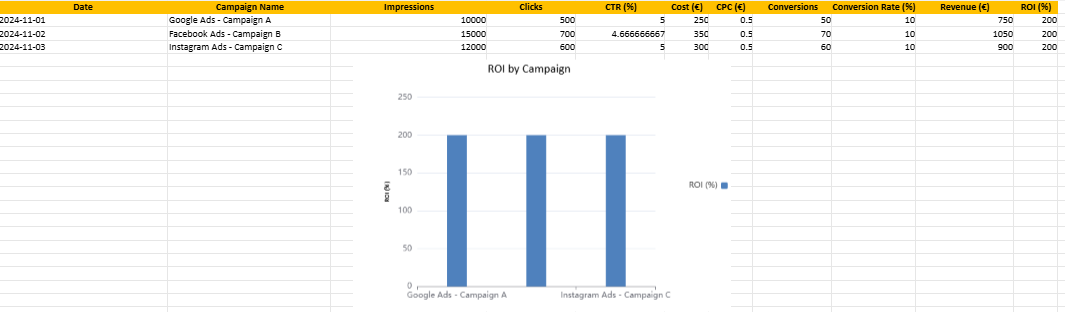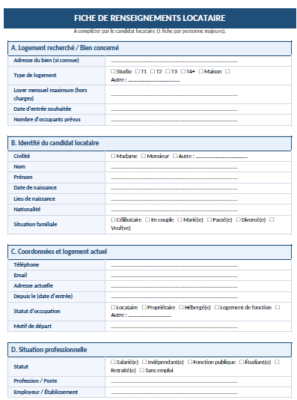Suivi des KPI Marketing dans Excel : Modèle Automatisé
Recommandés
Un tableau de bord Excel pour le suivi des KPI marketing est un outil puissant pour mesurer, analyser et optimiser la performance de vos campagnes et activités marketing. Ce guide explique comment concevoir un modèle efficace dans Excel pour suivre vos indicateurs clés de performance (KPI).
1. Définir les KPI marketing
Avant de créer le modèle, identifiez les KPI les plus pertinents en fonction de vos objectifs. Voici quelques exemples :
- Trafic web :
- Visiteurs uniques.
- Taux de conversion.
- Temps moyen passé sur le site.
- Engagement sur les réseaux sociaux :
- Nombre d’abonnés.
- Taux d’engagement (likes, commentaires, partages).
- Publicité payante (PPC) :
- CPC (Coût par clic).
- ROI des campagnes publicitaires.
- CTR (Taux de clics).
- Email marketing :
- Taux d’ouverture.
- Taux de clics.
- Taux de désinscription.
2. Structurer le tableau Excel
2.1 Feuilles suggérées
- Données sources : Regroupez les données brutes (trafic, conversions, coûts publicitaires, etc.).
- KPI calculés : Effectuez les calculs automatiques pour chaque KPI.
- Tableau de bord : Regroupez les principaux KPI dans un format visuel clair (tableaux et graphiques).
2.2 Colonnes de base
Incluez des colonnes claires pour structurer vos données :
- Date : Période de suivi (jour, semaine, mois).
- Activité marketing : Type d’action (campagne PPC, post social, email, etc.).
- Données brutes : Coût, clics, impressions, conversions, revenus.
- KPI calculés : Exemple : ROI = (Revenus – Coûts) / Coûts.
3. Automatiser les calculs
Dans Excel, utilisez des formules pour automatiser le suivi des KPI.
Exemples de formules
- Taux de conversion (%) :
=Conversions/Visites*100 - CPC (Coût par clic) : CPC
=Coût/Clics - ROI (%) : ROI
=(Revenus-Coûts)/Coûts*100 - Taux d’engagement (%) (pour les réseaux sociaux) : Engagement Rate
=(Likes+Commentaires+Partages)/Impressions*100
4. Concevoir un tableau de bord visuel
- Sélectionnez les KPI les plus importants :
- Ex. : ROI, taux de conversion, CPC, engagement.
- Ajoutez des graphiques :
- Graphique linéaire : Pour les tendances (exemple : évolution du trafic).
- Graphique à barres : Pour comparer les performances des campagnes.
- Jauges : Pour illustrer les objectifs atteints.
- Mettez en place des filtres :
- Utilisez des segments pour filtrer par période, type de campagne ou canal.
5. Exemple de modèle
Colonnes principales dans une feuille
| Date | Campagne | Coût (€) | Clics | Conversions | Revenus (€) | ROI (%) | Taux de conversion (%) |
|---|---|---|---|---|---|---|---|
| 01/11/24 | Campagne PPC – A | 500 | 150 | 20 | 1000 | =(1000-500)/500*100 | =20/150*100 |
| 02/11/24 | Emailing – B | 200 | 300 | 50 | 800 | =(800-200)/200*100 | =50/300*100 |
Graphiques suggérés
- ROI par campagne : Graphique à barres.
- Tendances des conversions : Graphique linéaire.
- Taux de clics par canal : Diagramme circulaire.
6. Suivi des objectifs
- Ajoutez des colonnes pour les cibles (ex. : ROI cible).
- Mettez en place des alertes visuelles :
- Format conditionnel : Rouge si en dessous de l’objectif, vert si atteint.
Exemple de fichier Excel
Un modèle Excel préconçu peut inclure des formules automatisées, des graphiques dynamiques et des segments pour faciliter l’analyse.
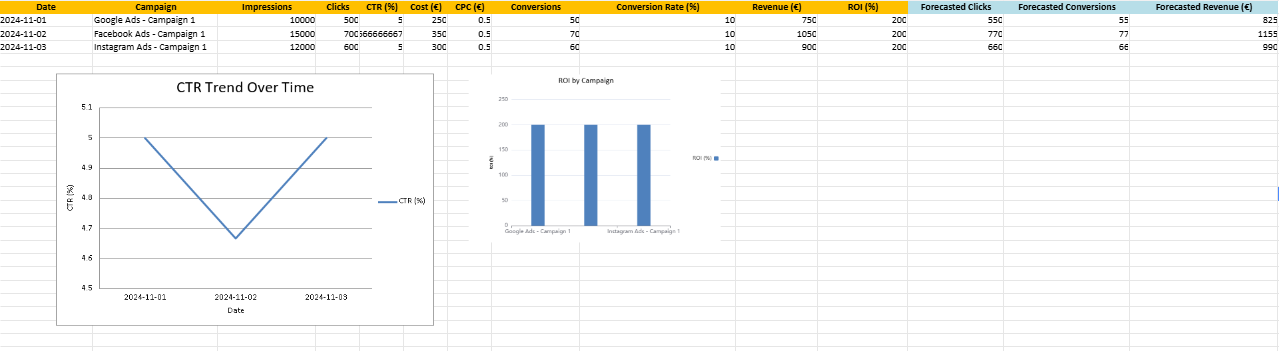
Voici un exemple de tableau Excel conçu spécifiquement pour le suivi des KPI d’une campagne de Publicité Payante (PPC). Ce type de tableau permet de mesurer la performance de vos annonces publicitaires sur des plateformes comme Google Ads ou Facebook Ads.
Structure du tableau PPC
1. Colonnes suggérées
| Date | Campagne | Impressions | Clics | CTR (%) | Coût (€) | CPC (€) | Conversions | Taux de conversion (%) | Revenus (€) | ROI (%) |
|---|---|---|---|---|---|---|---|---|---|---|
| 01/11/24 | Google Ads – Camp 1 | 10,000 | 500 | =(D2/C2)*100 | 250 | =F2/D2 | 50 | =(H2/D2)*100 | 750 | =(J2-F2)/F2*100 |
2. Définitions des KPI PPC
- Impressions
- Nombre de fois que votre annonce a été affichée.
- Clics :
- Nombre de clics générés par l’annonce.
- CTR (%) – Click-Through Rate :
- Coût (€) :
- Montant total dépensé pour la campagne.
- CPC (€) – Coût par clic
- Conversions :
- Nombre de personnes ayant effectué une action désirée (achat, inscription, etc.).
- Taux de conversion (%)
- ROI (%) – Retour sur investissement
3. Analyse visuelle
Ajoutez des graphes dynamiques pour visualiser les performances :
- Évolution des clics et des impressions :
- Utilisez un graphique à lignes pour suivre les tendances sur le temps.
- CTR par campagne :
- Représentez le CTR par campagne avec un graphique à barres.
- ROI par canal publicitaire :
- Comparez les ROI de différentes campagnes avec un graphique en colonnes.
4. Automatisation des calculs
Utilisez des formules Excel pour simplifier le suivi :
- CTR (%) :
=D2/C2*100 - CPC (€) :
=F2/D2 - Taux de conversion (%) :
=H2/D2*100 - ROI (%) :
=(J2-F2)/F2*100
5. Exemple de modèle Excel PPC